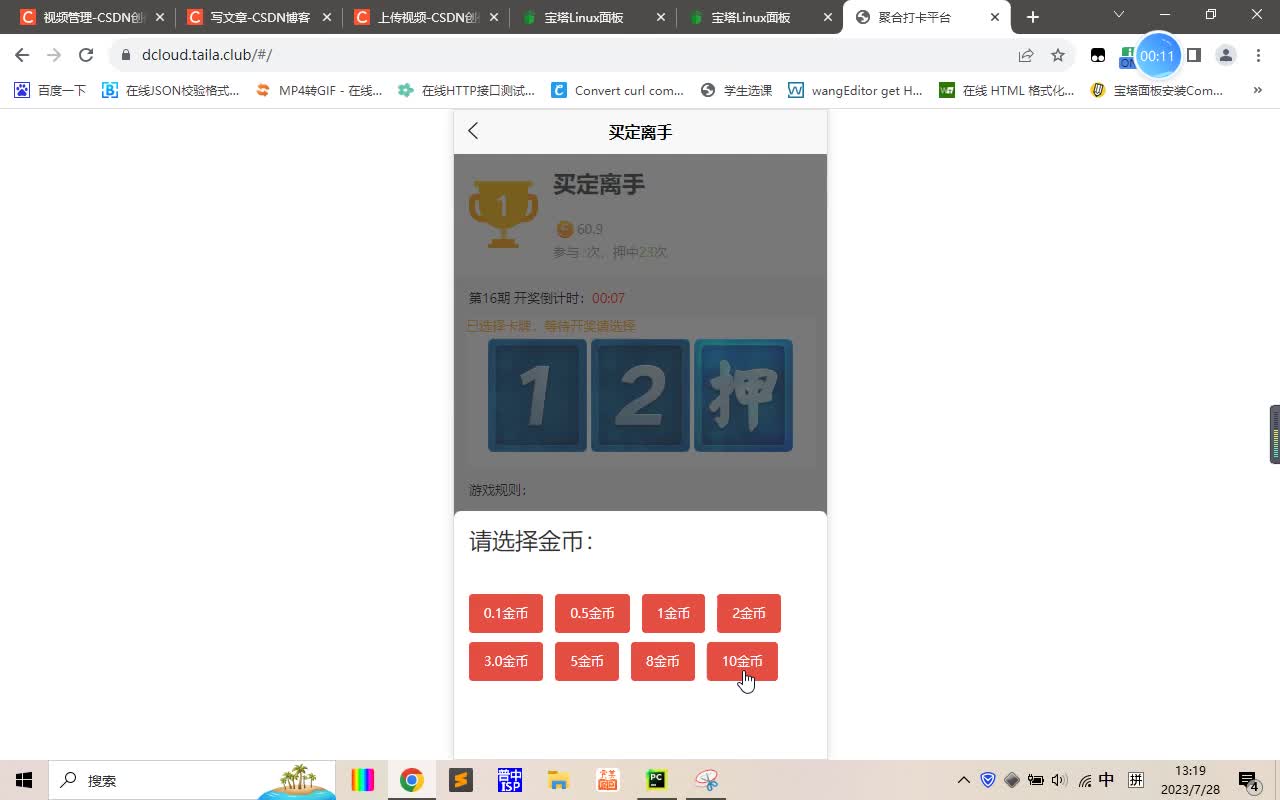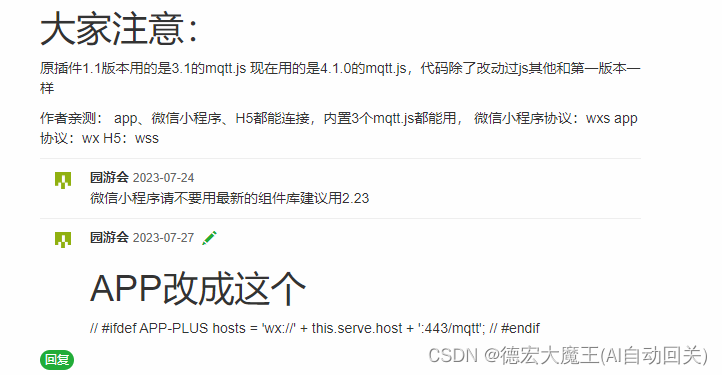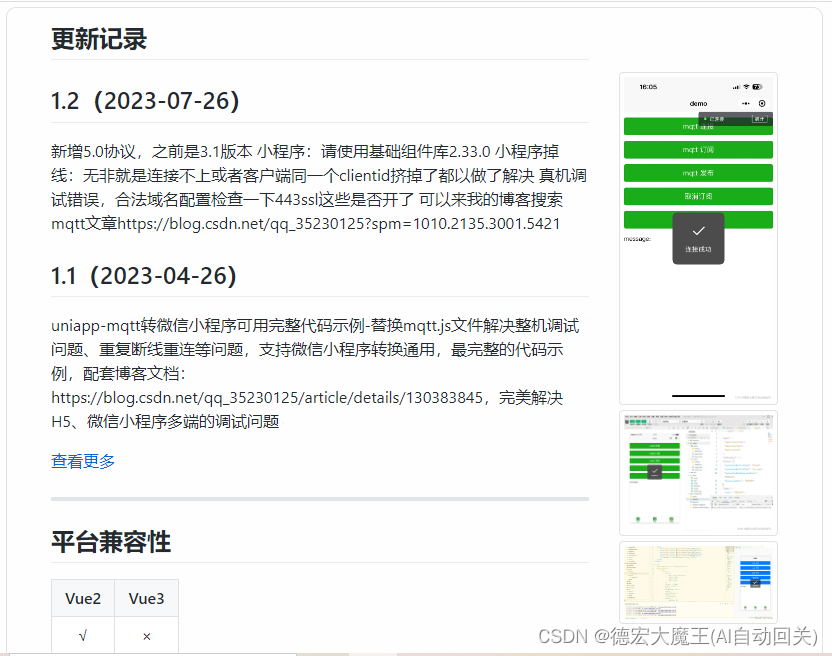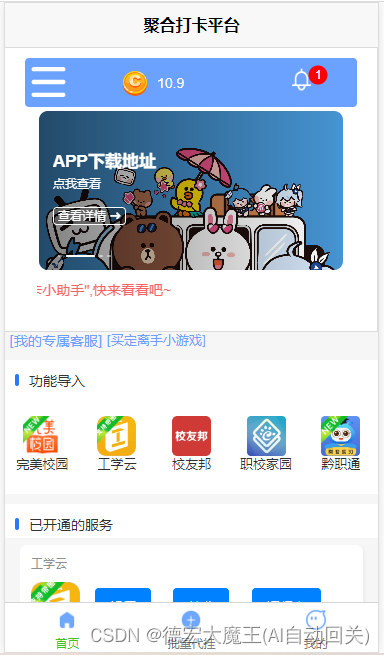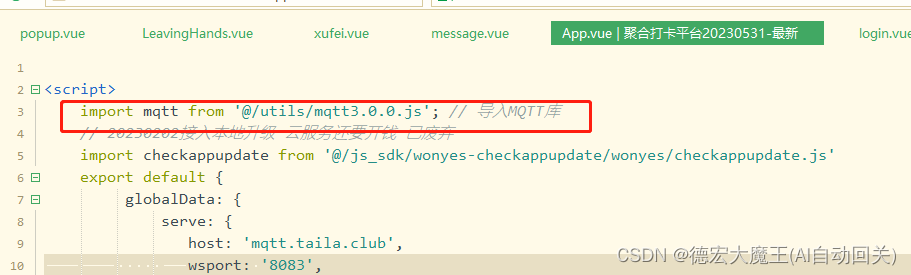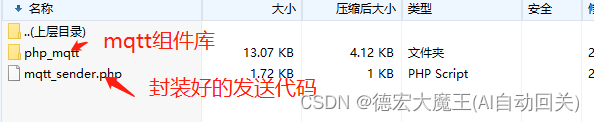视频演示效果
【uniapp】实现买定离手小游戏
前言
Mqtt不同环境问题太多,新手可以看下
- 《【MQTT】Esp32数据上传采集:最新mqtt插件(支持掉线、真机调试错误等问题》
- 《一篇就够:uniapp-Mqtt系列问题详细攻略(解决掉线、真机调试错误等问题)》
- 《解决微信小程序MQTT真机连接问题与合法域名配置SSL问题》
- 《解决微信小程序MQTT通讯真机调试失败的问题附加可用代码》
- 《Esp8266-01s、51单片机实现连接MQTT踩坑:附加烧录安信可固件+宝塔搭建MQTT服务器 全套攻略》
以上的就是我所有的Mqtt踩坑记录,相信看完应该能解决了,今天这一篇文章,主要是记录升级Mqtt5.0以及如何适配安卓端,如果不想看,也可以直接去下载插件:【uniapp】【5.0协议】最完整Mqtt示例代码(解决掉线、真机调试错误等问题)
注意:插件代码不含如果要用在app端,请留意评论区的消息,换协议
一、分析
将原APP接入实时通讯,采用MQTT,有很多优点,这里就不列举了。这次对接的是我的打卡平台,
分为三个端:H5、APP、微信小程序
要保证三个端都通,我这里也不绕圈子了,协议我会放在本节底部,通过uniapp中的app.vue文件,将mqtt连接为全局状态,无论哪个页面都不会掉线,那么如何一对一接收呢?这里我做的思路是将客户端的订阅号订阅名改为自己的登陆账号,也就是说,用户未登录时不连接,检测到用户登录后将账户结合一些制定字符串作为onTopic,服务端指定发送过去即可,分析完之后我们开始实现客户端的连接。
连接案例:
var hosts = ''; // #ifdef APP-PLUS hosts = 'wx://' + that.globalData.serve.host + ':443/mqtt'; // #endif // #ifdef H5 hosts = 'wss://' + that.globalData.serve.host + ':443/mqtt'; // hosts = 'wss://' + that.globalData.serve.host + ':443/mqtt'; // hosts = 'tcp://' + this.globalData.serve.host + ':' + this.globalData.serve.wsport + this.globalData.serve.path; //#endif // #ifdef MP-WEIXIN // wx仅仅可以使用体验版 hosts = 'wxs://' + that.globalData.serve.host + ':443/mqtt'; //#endif
二、全局注入MQTT连接
1.引入库
import mqtt from '@/utils/mqtt3.0.0.js'; // 导入MQTT库
库直接在插件中下载即可用:
【uniapp】【5.0协议】最完整Mqtt示例代码(解决掉线、真机调试错误等问题)
2.写入全局连接代码
App.vue是uni-app的主组件,所有页面都是在App.vue下进行切换的,是页面入口文件。但App.vue本身不是页面,这里不能编写视图元素,也就是没有。
这个文件的作用包括:调用应用生命周期函数、配置全局样式、配置全局的存储globalData
<script> export default { globalData: { text: 'text' } } </script>
所以我们的代码:
<script> import mqtt from '@/utils/mqtt3.0.0.js'; // 导入MQTT库 export default { globalData: { serve: { host: 'mqtt.taila.club', wsport: '8083', wssport:'443', path: 'mqtt', }, onTopic: '',//订阅发送来的消息 onSub: '',// Qos: 2, sendMassage: '', time:0, receiveMessage: '', client: null, //MQTT连接的配置 options: { wsOptions: {}, protocolVersion: 5, //MQTT连接协议版本 clientId: '', keepalive: 60, clean: false, username: '', password: '', reconnectPeriod: 1000, //1000毫秒,两次重新连接之间的间隔 connectTimeout: 30 * 1000, //1000毫秒,两次重新连接之间的间隔 resubscribe: true //如果连接断开并重新连接,则会再次自动订阅已订阅的主题(默认true) }, }, onLaunch: function() { let that=this; console.log('======'+that.globalData.Qos) // console.log('======'+that.globalData.Qos) // 先断开 that.unconnect(); console.log('App Launch') //版本检查 //调用示例 配置参数, 默认如下,其中api是接口地址,必须填写 // #ifdef APP-PLUS // //版本检查 //mqtt // 检查本地存储是否存在登录状态的信息 that.check_account_mqtt_connect(); }, methods: { subscribe: function() { // 判断是否已成功连接 if (!this.globalData.client || !this.globalData.client.connected) { this.showToast('客户端未连接', 1000) return; } this.globalData.client.subscribe(this.globalData.onTopic, { qos: this.globalData.Qos }, error => { if (!error) { this.showToast('订阅成功', 1000, 'success') console.log('订阅成功'); } }); }, publish: function() { // 判断是否已成功连接 if (!this.globalData.client || !this.globalData.client.connected) { this.showToast('客户端未连接', 1000) return; } if (this.globalData.sendMassage != '') { // var send = '{"code": 200, "msg": "发送打1111指令", "data": "2.doc"}'; // 定义JSON对象 const messageq = { code: 200, msg: '发送打印指令', data: '2.doc' } // 将JSON对象转换为JSON字符串 const message1 = JSON.stringify(messageq) this.globalData.client.publish(this.globalData.onSub,message1, error => { console.log(error || '消息发布成功'); this.showToast('消息发布成功', 1000, 'success') }); } else { this.showToast('发布消息为空', 1000) } }, unsubscribe: function() { this.globalData.client.unsubscribe( this.globalData.onTopic, err => { console.log(err || '取消订阅成功'); this.showToast('取消订阅成功', 1000, 'success') } ); }, unconnect: function() { if (!this.globalData.client || !this.globalData.client.connected) { this.showToast('客户端未连接', 1000) return; } this.client.end(); this.client = null this.showToast('成功断开连接', 1000, 'success') console.log('断开连接'); }, showToast: function(title, time, icon = 'none') { uni.showToast({ title: title, icon: icon, }); setTimeout(function() { uni.hideToast(); }, time); }, check_account_mqtt_connect:function(){ let that=this; const openid = uni.getStorageSync('openid'); if (openid=='') { uni.showToast({ title:'订阅消息连接失败', icon:'none' }) }else{ // 如果存在登录状态的信息,直接进行MQTT连接 //构造必要数据 let clientId = "mqtt_" + Math.random().toString(16).substr(2, 8)+openid; console.log("生成的随机clientId为:" + clientId); this.globalData.options.clientId=clientId; this.globalData.onTopic=openid;//定义订阅消息 that.connect(); } }, connect: function() { let that = this; var hosts = ''; // #ifdef APP-PLUS hosts = 'wx://' + that.globalData.serve.host + ':443/mqtt'; // #endif // #ifdef H5 hosts = 'wss://' + that.globalData.serve.host + ':443/mqtt'; // hosts = 'wss://' + that.globalData.serve.host + ':443/mqtt'; // hosts = 'tcp://' + this.globalData.serve.host + ':' + this.globalData.serve.wsport + this.globalData.serve.path; //#endif // #ifdef MP-WEIXIN // wx仅仅可以使用体验版 hosts = 'wxs://' + that.globalData.serve.host + ':443/mqtt'; //#endif console.log(hosts); if (that.globalData.client == null || that.globalData.client.connented == false) { uni.showLoading({ title: '连接中···' }); that.globalData.client = mqtt.connect( hosts, that.globalData.options ); that.globalData.client.on('connect', () => { uni.hideLoading(); that.showToast('连接成功', 1000, 'success'); that.subscribe(); }); that.globalData.client.on('message', (topic, message) => { console.log('收到来自' + topic + '的消息' + message.toString()); uni.showToast({ title:'收到一条消息:请在主页查收', duration:4000, icon:'none' }) // 在收到消息时调用onMessageArrived回调函数进行处理 }); } that.globalData.client.on('reconnect', error => { uni.hideLoading(); that.showToast('正在重连···', 1000); }); that.globalData.client.on('error', error => { uni.hideLoading(); that.showToast('连接失败!', 1000); }); }, }, onShow: function() { console.log('App Show') }, onHide: function() { console.log('App Hide') } } </script> <style lang="scss"> /* ==== App.vue 文件 ==== */ /* 为了避免电脑浏览器中的滚动条影响到布局,可在 style 标记中添加如下 CSS 代码*/ /* 条件编译,仅在H5平台生效 */ // #ifdef H5 body::-webkit-scrollbar,html::-webkit-scrollbar { display: none; } // #endif /*每个页面公共css */ @import "@/uni_modules/b-ui/css/main.bundle.scss"; </style>
注意:
App.vue和其他页面不一样,我也是弄了好久才弄清楚,另外使用了全局globalData才编译成小程序时最新版本会报错,获取不到,应该时BUG,我当时用的是基础组件2.33版本就解决了
二、PHP环境建立
下载文章顶部的配套资源到服务器
修改封装的代码里面的连接信息,以及数据持久化
<?php require_once("php_mqtt/mqtt.class.php");//基础组件 function send_mqtt_message($receiver, $content,$conn,$type) { $server = "mqtt.taila.club"; // 服务代理地址(mqtt服务端地址) $port = 1883; // 通信端口 $username = ""; // 用户名(如果需要) $password = ""; // 密码(如果需要) $client_id = "clientx9293670xxctr_492344"; // 设置你的连接客户端id $mqtt = new Mqtt($server, $port, $client_id); // 实例化MQTT类 if ($mqtt->connect(true, NULL, $username, $password)) { // 如果创建链接成功 $message = array( 'message_id' => uniqid(), // 使用uniqid生成唯一的消息ID 'sender' => '153***9', // 消息的发送者,可以是用户ID或用户名 'receiver' => $receiver, // 消息的接收者,可以是用户ID或用户名 'content' => $content, // 消息的内容,可以是文本、图片、文件等 'timestamp' => time(), // 消息的时间戳,记录消息的发送时间 'type' => $type, // 消息的类型,用于区分不同类型的消息0系统消息 'status' => '0'//0未读1已读 ); $json_message = json_encode($message); // 将PHP数组转换为JSON字符串 $mqtt->publish("$receiver", $json_message, 2); // 发送JSON消息到主题 "gg" //持久化 // $sql="INSERT INTO `message` (`message_id`, `sender`, `receiver`, `content`, `type`, `status`, `create_time`) VALUES (NULL, '15368666279', '$receiver', '$content', '$type', '0', CURRENT_TIMESTAMP)"; // $conn->query($sql); $mqtt->close(); // 发送后关闭链接 } else { echo "Time out!\n"; } } ?>
调用方式非常简单,新建index.php
<?php include '../../api/conn.php';//连接数据库根据你情况来定 require_once("../../api/Message_push/mqtt_sender.php"); //消息发送 $receiver = $_GET["openid"];//发送手机号 $content = $_GET["msg"];//发送的消息 send_mqtt_message($receiver, $content,$conn,'1'); ?>
总结
以上就是今天要讲的内容,本文仅仅简单介绍了【MQTT5】原生PHP对接Uni H5、APP、微信小程序实时通讯消息服务的使用